আপনার আইফোনে Yoho Mobile eSIM সেটআপ করা জটিল মনে হতে পারে, তবে এটি আসলে বেশ সহজ। কোনো প্রযুক্তিগত ডিগ্রির বা স্ক্রুড্রাইভারের প্রয়োজন নেই। এখানে আলতো চাপুন, সেখানে একটি কোড স্ক্যান করুন, এবং আপনার ফোন জাদুর মতো সংযুক্ত হবে (কিন্তু আসলে, এটি শুধু ভালো প্রযুক্তি)।
সম্পূর্ণ ধাপ, টিপস এবং স্ক্রিনশটগুলির জন্য, আমাদের সম্পূর্ণ নিবন্ধটি দেখুন; এটি আপনাকে সবকিছুর মাধ্যমে নিয়ে যাবে এবং আপনার সময় বাঁচাবে।
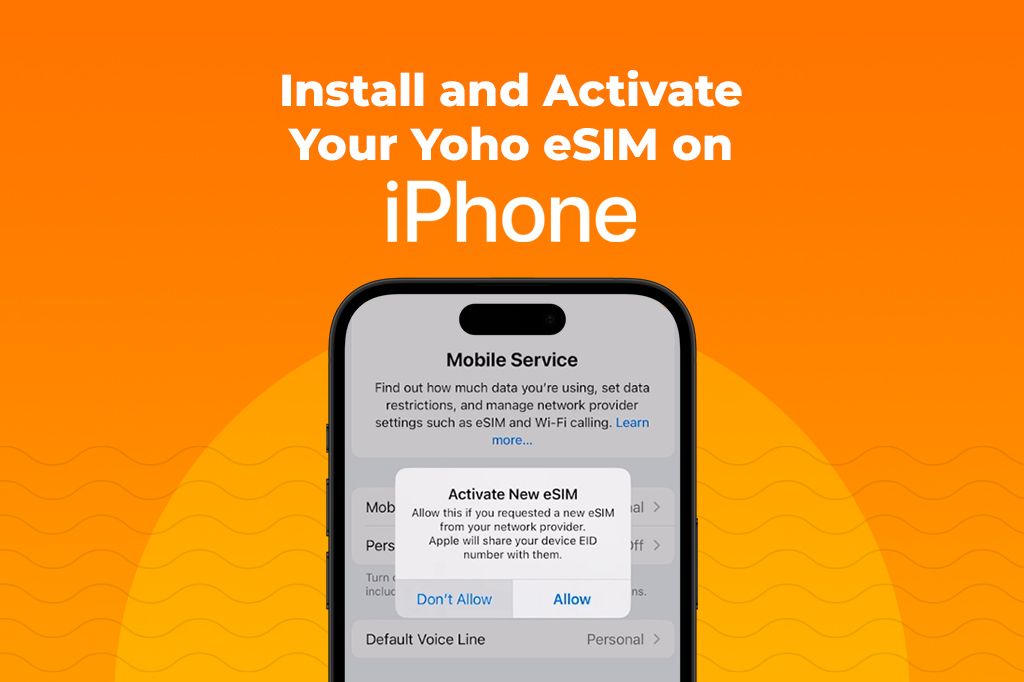
আপনার আইফোন কি Yoho eSIM-এর সাথে সামঞ্জস্যপূর্ণ?
শুরু করার আগে, নিশ্চিত করুন যে আপনার আইফোন প্রস্তুত। আপনার Yoho eSIM সক্রিয় করার আগে যা যা প্রয়োজন:
- আপনার আইফোন আনলক করা আছে
- আপনি Wi-Fi বা মোবাইল ডেটার সাথে সংযুক্ত আছেন
- আপনার একটি Yoho অ্যাকাউন্ট আছে এবং আপনার অ্যাক্টিভেশন QR কোড বা ম্যানুয়াল তথ্য আছে
Yoho eSIM ব্যবহার করার জন্য, আপনার আইফোনকে eSIM প্রযুক্তি সমর্থন করতে হবে এবং ক্যারিয়ার-আনলক থাকতে হবে। সমস্ত আইফোন eSIM-এর সাথে সামঞ্জস্যপূর্ণ নয়, তাই সেটআপ করার চেষ্টা করার আগে এটি নিশ্চিত করা অপরিহার্য। আপনার আইফোন সামঞ্জস্যপূর্ণ কিনা তা পরীক্ষা করতে আপনি সেটিংস (Settings) > সাধারণ (General) > সম্পর্কে (About) এ গিয়ে “ডিজিটাল সিম” (Digital SIM) বা “উপলভ্য সিম” (Available SIM) বিভাগটি খুঁজতে পারেন। যদি আপনি এটি দেখতে পান, তাহলে আপনার ডিভাইস Yoho Mobile ব্যবহার করার জন্য প্রস্তুত।
eSIM সমর্থন সহ আইফোন
ডুয়াল সিম (ন্যানো-সিম + ই-সিম) সহ আইফোন:
- iPhone XR
- iPhone XS and iPhone XS Max
- iPhone 11, 11 Pro, and 11 Pro Max
- iPhone SE (2nd generation, 2020)
- iPhone SE (3rd generation, 2022)
- iPhone 12, 12 mini, 12 Pro, and 12 Pro Max
- iPhone 13, 13 mini, 13 Pro, and 13 Pro Max
- আইফোন ১৪ এবং পরবর্তীতে eSIM সমর্থন করে। মার্কিন সংস্করণগুলিতে কোনও ফিজিক্যাল সিম ট্রে নেই এবং কেবলমাত্র eSIM সমর্থন করে, যখন আন্তর্জাতিক সংস্করণগুলিতে eSIM এবং ন্যানো-সিম স্লট উভয়ই অন্তর্ভুক্ত থাকে।
শুধুমাত্র eSIM সহ আইফোন (কোনও ফিজিক্যাল সিম স্লট নেই — শুধুমাত্র মার্কিন মডেল):
- আইফোন ১৪, ১৪ প্লাস, ১৪ প্রো, ১৪ প্রো ম্যাক্স (শুধুমাত্র মার্কিন সংস্করণ)
- আইফোন ১৫, ১৫ প্লাস, ১৫ প্রো, ১৫ প্রো ম্যাক্স (মার্কিন এবং কিছু অন্যান্য অঞ্চল)
eSIM সমর্থন সহ আইপ্যাড
এই সেলুলার-সক্ষম আইপ্যাডগুলি eSIM সমর্থন করে (অবশ্যই Wi-Fi + সেলুলার মডেল হতে হবে):
- iPad Pro 12.9-inch (3rd generation and newer)
- iPad Pro 11-inch (1st generation and newer)
- iPad Air (3rd generation and newer)
- iPad (7th generation and newer)
- iPad mini (5th generation and newer)
eSIM সহ Apple Watch (সেলুলার মডেলের জন্য)
GPS + সেলুলার সহ Apple Watch মডেলগুলি eSIM সমর্থন করে (বিল্ট-ইন eSIM এর মাধ্যমে):
- Apple Watch Series 3 (GPS + Cellular)
- Apple Watch Series 4 through Series 9 (GPS + Cellular)
- Apple Watch SE (১ম এবং ২য় প্রজন্ম – GPS + সেলুলার)
- Apple Watch Ultra and Ultra 2
গুরুত্বপূর্ণ প্রয়োজনীয়তা
- আপনার ডিভাইস অবশ্যই ক্যারিয়ার-আনলক করা থাকতে হবে।
- আপনার ক্যারিয়ার বা eSIM সরবরাহকারীকে আপনার মডেলে eSIM সক্রিয়করণ সমর্থন করতে হবে।
- আইফোনের জন্য, এখানে গিয়ে সামঞ্জস্য পরীক্ষা করুন:
- সেটিংস (Settings) > সাধারণ (General) > সম্পর্কে (About)
- "ডিজিটাল সিম" (Digital SIM) বা "উপলভ্য সিম" (Available SIM) খুঁজুন
- "ক্যারিয়ার লক" (Carrier Lock) এর অধীনে, এটিতে "কোনো সিম বিধিনিষেধ নেই" (No SIM restrictions) লেখা থাকতে হবে
সামঞ্জস্যপূর্ণ ডিভাইসগুলির একটি বিস্তারিত তালিকার জন্য, Yoho Mobile-এর অফিসিয়াল eSIM সামঞ্জস্যপূর্ণতা পৃষ্ঠা দেখুন।
বাস্তব জীবনের টিপস: এই ধাপটি বাদ দেবেন না
আপনার Yoho Mobile eSIM ইনস্টল করার আগে, একটি গুরুত্বপূর্ণ ধাপ বাদ না দেওয়া গুরুত্বপূর্ণ: নিশ্চিত করুন যে আপনার আইফোন ক্যারিয়ার বা অঞ্চল দ্বারা সীমাবদ্ধ নয়।
অনেকে মনে করেন যে নতুন আইফোনগুলি স্বয়ংক্রিয়ভাবে eSIM-এর সাথে কাজ করে, কিন্তু এটি সবসময় সত্যি নয়। কিছু ডিভাইস একটি নির্দিষ্ট ক্যারিয়ারের সাথে লক করা থাকে, যার মানে তারা শুধুমাত্র সেই সরবরাহকারীর eSIM ব্যবহার করতে পারে। অন্যান্য ডিভাইস, বিশেষ করে কিছু নির্দিষ্ট দেশে বিক্রি হওয়া ডিভাইসগুলিতে, eSIM কার্যকারিতা সম্পূর্ণভাবে নিষ্ক্রিয় থাকতে পারে।
ভ্রমণ করার সময় ইনস্টলেশন ব্যর্থতা বা কোনো পরিষেবা না থাকার মতো সমস্যা এড়াতে, এটি সম্পূর্ণ আনলক করা আছে কিনা তা পরীক্ষা করুন। আপনি সেটিংস (Settings) > সাধারণ (General) > সম্পর্কে (About) এ গিয়ে এটি যাচাই করতে পারেন। “ক্যারিয়ার লক” (Carrier Lock) এর অধীনে, এটিতে “কোনো সিম বিধিনিষেধ নেই” (No SIM restrictions) লেখা থাকতে হবে। আপনার “ডিজিটাল সিম” (Digital SIM) বা “উপলভ্য সিম” (Available SIM) এর অধীনে একটি IMEI নম্বর তালিকাভুক্ত থাকতে হবে। যদি এর মধ্যে কোনোটি অনুপস্থিত থাকে, তাহলে আপনার ডিভাইস eSIM ব্যবহারের জন্য প্রস্তুত নাও থাকতে পারে।
সামঞ্জস্যপূর্ণ আইফোন এবং আঞ্চলিক সীমাবদ্ধতাগুলির একটি সম্পূর্ণ তালিকার জন্য, Apple-এর অফিসিয়াল eSIM সমর্থন পৃষ্ঠা দেখুন।
Yoho Mobile ব্যবহার শুরু করার আগে পরীক্ষা করুন
Yoho Mobile eSIM কেনার আগে, আপনার ডিভাইস পরিষেবাটির সাথে ভালোভাবে কাজ করে কিনা তা পরীক্ষা করা ভালো। Yoho একটি বিনামূল্যে eSIM ট্রায়াল প্রদান করে যাতে আপনি কোনো খরচ ছাড়াই সামঞ্জস্য এবং নেটওয়ার্ক কার্যকারিতা পরীক্ষা করতে পারেন।
এই ট্রায়াল আপনাকে দেখতে দেয় যে আপনার ফোন একটি eSIM ডাউনলোড, ইনস্টল এবং সক্রিয় করতে পারে কিনা এবং আপনার এলাকায় বা যেখানে আপনি যাওয়ার পরিকল্পনা করছেন সেখানে মোবাইল ডেটা কাজ করে কিনা।
শুধু Yoho Mobile ফ্রি eSIM ট্রায়াল গাইড ভিজিট করুন এবং সেটআপ করার জন্য ধাপগুলি অনুসরণ করুন। কমিট করার আগে সবকিছু কাজ করছে কিনা তা নিশ্চিত করার এটি একটি সহজ উপায়। উপরন্তু, এটি আপনাকে eSIM কীভাবে কাজ করে তার সাথে পরিচিত হতে সাহায্য করে। একবার আপনি কেনার জন্য প্রস্তুত হলে, চেকআউটে YOHO12 কোড ব্যবহার করে সমস্ত কেনাকাটার উপর ১২% ছাড় পান।
আপনার আইফোন যদি সামঞ্জস্যপূর্ণ না হয় তাহলে কী করবেন
আপনার আইফোন যদি eSIM-এর সাথে সামঞ্জস্যপূর্ণ না হয় বা একটি নির্দিষ্ট ক্যারিয়ারের সাথে লক করা থাকে, তাহলেও ভ্রমণ করার সময় সংযুক্ত থাকার বেশ কয়েকটি উপায় রয়েছে।
iPhone 8, 7, বা 6 এর মতো পুরানো আইফোন মডেলগুলির জন্য, যা eSIM সমর্থন করে না, আপনি আপনার গন্তব্যে স্থানীয় ক্যারিয়ারের কাছ থেকে একটি ফিজিক্যাল সিম কার্ড ব্যবহার করতে পারেন বা আপনার ভ্রমণের আগে একটি আন্তর্জাতিক সিম অর্ডার করতে পারেন।
আপনি যদি প্রায়শই ভ্রমণ করেন বা একাধিক ডেটা প্ল্যান পরিচালনা করতে চান, তাহলে আপনি একটি নতুন আইফোনে আপগ্রেড করার কথা বিবেচনা করতে পারেন। iPhone XR, XS, এবং SE (২য় প্রজন্ম) থেকে শুরু হওয়া মডেলগুলি eSIM সমর্থন করে।
যদি এই বিকল্পগুলির কোনটিই আপনার জন্য কাজ না করে, তাহলে একটি পোর্টেবল Wi-Fi বা একটি হটস্পট সংযোগ দরকারী বিকল্প।
আইফোনে আপনার Yoho eSIM কীভাবে সক্রিয় করবেন
শুরু করার আগে, নিশ্চিত করুন যে আপনার কাছে আছে:
-
একটি স্থিতিশীল ইন্টারনেট সংযোগ (Wi-Fi বা মোবাইল ডেটা)
-
একটি Yoho Mobile অ্যাকাউন্ট (আপনি তাদের ওয়েবসাইটে একটি তৈরি করতে পারেন)
-
সক্রিয়করণ তথ্য (QR কোড বা ম্যানুয়াল বিবরণ, সাধারণত ইমেল দ্বারা পাঠানো হয় বা আপনার অ্যাকাউন্টে পাওয়া যায়)
বিকল্প ১: Yoho Mobile অ্যাপ ব্যবহার করুন
- Yoho Mobile অ্যাপ খুলুন এবং আপনার অ্যাকাউন্টে লগ ইন করুন
- অ্যাপটি স্বয়ংক্রিয়ভাবে eSIM ইনস্টল করবে—কোনো QR কোড বা ম্যানুয়াল সেটআপের প্রয়োজন নেই
- একবার যোগ হয়ে গেলে, আপনার eSIM সেটিংস (Settings) > সেলুলার (Cellular) > সেলুলার প্ল্যানস (Cellular Plans) এর অধীনে দেখাবে
বিকল্প ২: একটি QR কোড স্ক্যান করুন
- আপনার আইফোনে সেটিংস (Settings) খুলুন
- সেলুলার (Cellular) (বা মোবাইল ডেটা (Mobile Data)) > সেলুলার প্ল্যান যোগ করুন (Add Cellular Plan) এ আলতো চাপুন
- Yoho থেকে QR কোডটি স্ক্যান করতে আপনার ক্যামেরা ব্যবহার করুন
- যদি অনুরোধ করা হয় তবে নিশ্চিতকরণ কোড লিখুন
- আপনার eSIM সক্রিয় এবং যোগ করার জন্য অপেক্ষা করুন
বিকল্প ৩: ম্যানুয়ালি বিবরণ লিখুন
- সেটিংস (Settings) > সেলুলার (Cellular) > সেলুলার প্ল্যান যোগ করুন (Add Cellular Plan) এ যান
- ম্যানুয়ালি বিবরণ লিখুন (Enter Details Manually) এ আলতো চাপুন
- Yoho দ্বারা প্রদত্ত SM-DP+ ঠিকানা এবং অ্যাক্টিভেশন কোড লিখুন
- পরবর্তী (Next) এ আলতো চাপুন এবং সেটআপ শেষ করতে নির্দেশাবলী অনুসরণ করুন
- নিশ্চিত করুন যে আপনার নতুন প্ল্যান সেলুলার প্ল্যানস (Cellular Plans) এর অধীনে দেখাচ্ছে
আইফোনে Yoho eSIM সক্রিয়করণ সমস্যা সমাধান
আপনার আইফোনে যদি Yoho eSIM সক্রিয় না হয়, তাহলে কী পরীক্ষা করতে হবে এবং কী করতে হবে তা এখানে।
যে QR কোড স্ক্যান হচ্ছে না তা কীভাবে ঠিক করবেন:
- নিশ্চিত করুন যে QR কোডটি আগে ব্যবহার করা হয়নি।
- আপনার ক্যামেরার লেন্স পরিষ্কার করুন এবং আবার চেষ্টা করুন।
- যদি এটি এখনও ব্যর্থ হয়, ম্যানুয়ালি SM-DP+ ঠিকানা এবং অ্যাক্টিভেশন কোড লিখুন (Yoho এটি প্রদান করে)।
eSIM সক্রিয় করার পরে কোনো নেটওয়ার্ক না থাকলে কীভাবে ঠিক করবেন:
- আপনার আইফোন বন্ধ করে আবার চালু করুন।
- সেটিংস (Settings) > সেলুলার (Cellular) > সেলুলার ডেটা বিকল্প (Cellular Data Options) এ যান > ডেটা রোমিং (Data Roaming) চালু করুন।
- নেটওয়ার্ক সেটিংস রিসেট করুন: সেটিংস (Settings) > সাধারণ (General) > আইফোন স্থানান্তর বা রিসেট করুন (Transfer or Reset iPhone) > রিসেট করুন (Reset) > নেটওয়ার্ক সেটিংস রিসেট করুন (Reset Network Settings)।
- APN সেটিংস ম্যানুয়ালি যোগ করার প্রয়োজন আছে কিনা তা পরীক্ষা করুন (Yoho সমর্থন এটি প্রদান করতে পারে)।
eSIM দেখা যাচ্ছে না কীভাবে ঠিক করবেন:
- নিশ্চিত করুন যে আপনার আইফোন eSIM সমর্থন করে এবং ক্যারিয়ার-আনলক করা আছে।
- নিশ্চিত করুন যে আপনার ডিভাইসে সর্বশেষ iOS আপডেট আছে: সেটিংস (Settings) > সাধারণ (General) > সফটওয়্যার আপডেট (Software Update)।
- অব্যবহৃত eSIMs মুছে ফেলার চেষ্টা করুন: সেটিংস (Settings) > সেলুলার (Cellular) > সেলুলার প্ল্যানস (Cellular Plans) > আপনার প্রয়োজন নেই এমনগুলিতে আলতো চাপুন > মুছে ফেলুন (Delete)।
- তারপর eSIM পুনরায় ইনস্টল করার চেষ্টা করুন।
আপনার একাধিক eSIM আছে এবং এটি কাজ করছে না কীভাবে ঠিক করবেন:
- আপনি ব্যবহার করছেন না এমন কোনো অতিরিক্ত বা পুরানো eSIM প্রোফাইল সরান।
- সেটিংস (Settings) > সেলুলার (Cellular) > সেলুলার প্ল্যানস (Cellular Plans) এ যান > অতিরিক্তগুলি মুছে ফেলুন (Delete)।
- আপনার ফোন রিস্টার্ট করুন এবং সক্রিয় লাইন হিসাবে Yoho eSIM পুনরায় নির্বাচন করুন।
ম্যানুয়ালি প্রবেশ করানো কোড কাজ করছে না কীভাবে ঠিক করবেন:
- টাইপোসের জন্য SM-DP+ ঠিকানা এবং অ্যাক্টিভেশন কোড দুবার চেক করুন।
- সক্রিয় করার সময় আপনি Wi-Fi এর সাথে সংযুক্ত আছেন কিনা তা নিশ্চিত করুন।
এখনও কাজ করছে না? Yoho Mobile সাপোর্টের সাথে যোগাযোগ করুন। এই তথ্য প্রস্তুত রাখুন:
- আপনার আইফোন মডেল
- iOS সংস্করণ
- সমস্যাটির বর্ণনা
- যেকোনো ত্রুটি বার্তার স্ক্রিনশট (যদি সম্ভব হয়)
এই নির্দেশিকাটি Apple-এর অফিসিয়াল eSIM ডকুমেন্টেশন, বাস্তব Yoho Mobile eSIMs এর সাথে পরীক্ষা, এবং ঘন ঘন আন্তর্জাতিক ভ্রমণকারীদের কাছ থেকে প্রাপ্ত প্রতিক্রিয়া ব্যবহার করে সংকলিত হয়েছে। সরাসরি সহায়তার জন্য, Yoho Mobile সহায়তা ভিজিট করুন বা Apple-এর eSIM রিসোর্স দেখুন।
আপনার আইফোনে একাধিক eSIM প্রোফাইল পরিচালনার টিপস
-
প্রোফাইল শর্টকাট দিয়ে দ্রুত eSIM-এর মধ্যে স্যুইচ করুন: আপনি যদি প্রায়শই eSIM-এর মধ্যে স্যুইচ করেন, তাহলে শর্টকাট তৈরি করে সময় বাঁচাতে পারেন। iOS 16 বা তার পরবর্তী সংস্করণের আইফোনগুলিতে, আপনি প্রোফাইল স্যুইচ করার জন্য কাস্টম শর্টকাট তৈরি করতে পারেন। প্রতিটি eSIM-এর জন্য একটি সেটআপ করুন যাতে প্রতিবার সেটিংসের মাধ্যমে যাওয়ার পরিবর্তে এক ট্যাপে প্রোফাইল পরিবর্তন করতে পারেন।
-
অব্যবহৃত eSIM নিষ্ক্রিয় করে ব্যাটারি বাঁচান: যখন আপনার একাধিক eSIM সক্রিয় থাকে, তখন আপনার ফোন বেশি ব্যাটারি ব্যবহার করতে পারে। আপনি যদি একটি নির্দিষ্ট eSIM ব্যবহার না করেন, তাহলে সেটিংস (Settings) > সেলুলার (Cellular) এ গিয়ে এটি বন্ধ করুন। আপনি যখন ভ্রমণ করছেন এবং শুধুমাত্র একটি সক্রিয় প্ল্যানের প্রয়োজন হয় তখন এটি বিশেষভাবে সহায়ক।
-
কাজ এবং ব্যক্তিগত ব্যবহারের জন্য আলাদা eSIM ব্যবহার করুন: আপনি কাজ এবং ব্যক্তিগত ব্যবহারের জন্য আলাদা eSIM সেটআপ করতে পারেন। সেগুলিকে লেবেল করুন (যেমন “কাজ” এবং “ব্যক্তিগত”) এবং কল, টেক্সট বা ডেটার জন্য কোনটি ব্যবহার করতে চান তা বেছে নিন। এটি আপনাকে আপনার কাজ এবং ব্যক্তিগত যোগাযোগ আলাদা রাখতে এবং সহজে পরিচালনা করতে সাহায্য করে।
-
eSIM QR কোডগুলি নিরাপদে রাখুন: আপনি যদি আপনার eSIM QR কোড বা অ্যাক্টিভেশন তথ্য হারিয়ে ফেলেন, তাহলে এটি পুনরায় ইনস্টল করতে সমস্যা হবে। আপনার অ্যাক্টিভেশন QR কোড একটি নিরাপদ স্থানে সংরক্ষণ করুন, যেমন একটি পাসওয়ার্ড ম্যানেজার বা একটি এনক্রিপ্ট করা ক্লাউড ফোল্ডার। এইভাবে, আপনার eSIM আবার সেটআপ করার প্রয়োজন হলে সেগুলি প্রস্তুত থাকবে, যা ভ্রমণ করার সময় বিশেষভাবে দরকারী।
-
অতিরিক্ত চার্জ এড়াতে রোমিং বন্ধ করুন: আপনি যখন বিদেশে থাকেন, তখন অনিচ্ছাকৃতভাবে রোমিং চার্জ জমা হতে পারে। এটি প্রতিরোধ করার জন্য, সেটিংস (Settings) > সেলুলার (Cellular) এ যান এবং আপনার হোম সিমে রোমিং বন্ধ করুন। স্থানীয় নেটওয়ার্কের প্রয়োজন হলে শুধুমাত্র আপনার Yoho eSIM এর জন্য ডেটা রোমিং চালু আছে কিনা তা নিশ্চিত করুন। আপনি আপনার সীমাতে পৌঁছানোর আগে বিজ্ঞপ্তি পেতে সেটিংস (Settings) এ ডেটা ব্যবহারের সতর্কতা সেট করতে পারেন।
-
প্রতিটি eSIM প্রোফাইলের জন্য ডেটা সীমা সেট করুন: আপনার ডেটা অতিরিক্ত ব্যবহার এড়াতে, সেটিংস (Settings) > সেলুলার (Cellular) > সেলুলার ডেটা ব্যবহার (Cellular Data Usage) এ সরাসরি প্রতিটি eSIM প্রোফাইলের জন্য ডেটা সীমা সেট করুন। Yoho-এর মতো কিছু সরবরাহকারী আপনাকে তাদের অ্যাপে ব্যবহার নিরীক্ষণ করার অনুমতি দেয়। এটি আপনাকে কতটা ডেটা ব্যবহার করেছেন তা জানার উপরে থাকতে এবং অপ্রত্যাশিত চার্জ এড়াতে সাহায্য করে, বিশেষ করে যদি আপনি ভ্রমণ করার সময় একাধিক eSIM ব্যবহার করেন।
-
সহজ শনাক্তকরণের জন্য eSIM প্রোফাইল লেবেল করুন: প্রতিটি eSIM কে একটি স্পষ্ট নাম দিন যেমন “হোম” বা “ভ্রমণ” যাতে আপনি সেগুলিকে আলাদা করতে পারেন। আপনি সেটিংস (Settings) > সেলুলার (Cellular) এ এটি করতে পারেন। স্পষ্ট লেবেল থাকলে ভুল প্ল্যান বেছে না নিয়ে প্ল্যানের মধ্যে স্যুইচ করা সহজ হয়।
-
ভ্রমণের আগে eSIM প্রি-লোড করুন: আপনার ভ্রমণের আগে, আপনি যে দেশগুলিতে যাবেন তার জন্য স্থানীয় eSIM ডাউনলোড এবং ইনস্টল করুন। সবকিছু কাজ করছে কিনা তা পরীক্ষা করার জন্য কমপক্ষে এক সপ্তাহ আগে এটি করুন। উদাহরণস্বরূপ, আপনি আপনার ফ্লাইটের আগে একটি ইউরোপীয় eSIM ইনস্টল করতে পারেন, তারপর ল্যান্ড করার সাথে সাথে এটি সক্রিয় করতে পারেন। এটি সময় বাঁচায় এবং বিমানবন্দরে সিম কেনার প্রয়োজন ছাড়াই আপনাকে সংযুক্ত রাখে।
আইফোনে Yoho eSIM সক্রিয়করণ সম্পর্কে প্রায়শই জিজ্ঞাসিত প্রশ্নাবলী
Yoho eSIM ব্যবহার করার জন্য আমার কি ফিজিক্যাল সিম অপসারণ করতে হবে?
না, আপনার ফিজিক্যাল সিম অপসারণ করার প্রয়োজন নেই। আপনার আইফোন একই সাথে ফিজিক্যাল সিম এবং Yoho eSIM উভয়ই ব্যবহার করতে পারে। আপনি আপনার ফোনের সেটিংসের (Settings) মাধ্যমে কল বা ডেটার জন্য কোনটি ব্যবহার করবেন তা পরিচালনা করতে পারেন।
আমার আইফোনে একাধিক eSIM প্রোফাইল থাকতে পারে কি?
হ্যাঁ, আপনার আইফোন একাধিক eSIM প্রোফাইল সংরক্ষণ করতে পারে, যদিও একই সময়ে শুধুমাত্র এক বা দুটি সক্রিয় থাকতে পারে। নতুন মডেলগুলি (iPhone 13 এবং পরবর্তী) দুটি সক্রিয় eSIM ব্যবহার করতে পারে, যখন পুরানো মডেলগুলি কেবলমাত্র একটি সমর্থন করে।
আমি যদি eSIM ক্যারিয়ার পরিবর্তন করি তাহলে কি হবে?
আপনি যদি ক্যারিয়ার পরিবর্তন করেন, তাহলে আপনি আপনার বর্তমান Yoho eSIM নিষ্ক্রিয় করতে এবং নতুন ক্যারিয়ারের eSIM সক্রিয় করতে পারেন। নতুন ক্যারিয়ারের জন্য আপনাকে একটি নতুন QR কোড স্ক্যান করতে বা অ্যাক্টিভেশন বিবরণ লিখতে হতে পারে। নিশ্চিত করুন যে আপনার ডিভাইস আনলক করা এবং নতুন ক্যারিয়ারের সাথে সামঞ্জস্যপূর্ণ।
Yoho eSIM সক্রিয় হতে কত সময় লাগে?
Yoho Mobile eSIM ৫-১৫ মিনিটের মধ্যে সক্রিয় হয়, তবে যদি কোনো বিলম্ব হয় তবে ২৪ ঘন্টা পর্যন্ত সময় লাগতে পারে। নিশ্চিত করুন যে আপনার ডিভাইস ইন্টারনেটের সাথে সংযুক্ত আছে এবং সেটআপ নির্দেশাবলী অনুসরণ করুন। যদি প্রত্যাশার চেয়ে বেশি সময় লাগে, তাহলে আপনার ফোন রিস্টার্ট করার চেষ্টা করুন।
আমি কি সব ক্যারিয়ারের সাথে Yoho eSIM ব্যবহার করতে পারি?
Yoho eSIM সমস্ত আনলক করা, eSIM-সামঞ্জস্যপূর্ণ আইফোনগুলিতে কাজ করে, তবে সমস্ত ক্যারিয়ার eSIM সমর্থন করে না। নিশ্চিত করুন যে আপনার ডিভাইস eSIM সমর্থন করে এবং আপনার ক্যারিয়ার সামঞ্জস্যপূর্ণ কিনা তা পরীক্ষা করুন।
Yoho eSIM সক্রিয় করার পরে আমি কি ফিজিক্যাল সিমে ফিরে যেতে পারি?
হ্যাঁ, আপনি ফিজিক্যাল সিমে ফিরে যেতে পারেন। এটি করতে, আপনার আইফোনের সেটিংসের (Settings) মধ্যে Yoho eSIM নিষ্ক্রিয় করুন, আপনার ফিজিক্যাল সিম ঢোকান এবং ক্যারিয়ারের পুনঃসক্রিয়করণ প্রক্রিয়া অনুসরণ করুন। আপনি যখন eSIM-এ স্যুইচ করেছিলেন তখন সিম নিষ্ক্রিয় করা হলে কিছু ক্যারিয়ার আপনাকে তাদের সাথে যোগাযোগ করতে বলতে পারে।
